
इस तथ्य के कारण कि कंप्यूटर पर अपने दैनिक काम में लगभग सभी उपयोगकर्ता अब ऑप्टिकल डिस्क का सामना नहीं करते हैं, फ्लैश ड्राइव तेजी से अपने आला ले रहे हैं।

उदाहरण के लिए, ऑप्टिकल के "कर्तव्यों" के बीचलगातार ऑपरेटिंग सिस्टम को फिर से चलाना शामिल है। लेकिन आज, जब अंतर्निहित सीडी / डीवीडी ड्राइव के साथ लैपटॉप की संख्या छोटी हो जाती है, तो यूएसबी फ्लैश ड्राइव पर चित्र लिखने के कार्यक्रम बेहद लोकप्रिय हो जाते हैं। आइए उनके सबसे कार्यात्मक और आंशिक रूप से मुक्त संस्करणों पर विचार करें।
यह ऐप एक तरह का "अनुभवी" हैबहुत लंबे समय के लिए उपयोगकर्ताओं के लिए जाना जाता है। नुकसान यह है कि कार्यक्रम का भुगतान किया जाता है, लेकिन निश्चित रूप से इसका पैसा खर्च होता है। इंटरफ़ेस कुछ असामान्य है, कई मेनू आइटम बटन द्वारा डुप्लिकेट किए जाते हैं, लेकिन आप इसे जल्दी से समझ सकते हैं।
तदनुसार, यहां तक कि शुरुआती भी नहीं होंगेयह पता लगाना विशेष रूप से मुश्किल है कि यूएसबी फ्लैश ड्राइव पर विंडोज की छवि कैसे दर्ज की जाती है। आइए इस प्रक्रिया पर करीब से नज़र डालें। इसलिए, सबसे पहले, हमें छवि की आवश्यकता है, जिसे प्राप्त करने की वैधता आपके विवेक पर पहले से ही है।
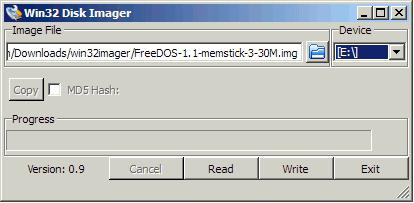
प्रोग्राम खोलें और फिर निष्पादित करें"फ़ाइल / ओपन" कमांड। एप्लिकेशन के लिए छवि का पथ निर्दिष्ट करें, "ओके" बटन पर क्लिक करें। फिर "बूट / बर्न डिस्क इमेज" मेनू आइटम पर जाएं। अपने फ्लैश ड्राइव को इंगित करें (जो निश्चित रूप से जुड़ा होना चाहिए)। बस इतना ही!
USB फ्लैश ड्राइव पर चित्र लिखने के लिए और क्या कार्यक्रम हैं? ओह, उनमें से एक बहुत हैं।
यह उपयोगिता विशेष रूप से लोकप्रिय हो गई हैलिनक्स प्रेमी, इसका उपयोग करते समय, छवि रिकॉर्डिंग की गुणवत्ता के साथ समस्याएं कम से कम अक्सर देखी जाती हैं। यहां तक कि सबसे अनुभवहीन उपयोगकर्ता भी इसका उपयोग कर सकते हैं।
चूंकि प्रोग्राम को स्थापना की आवश्यकता नहीं है, बसइसे चलाएं, डाउनलोड की गई छवि के लिए पथ निर्दिष्ट करें, और फिर "ओके" बटन पर क्लिक करें। सब कुछ यथासंभव सरल है! लेकिन क्या USB फ्लैश ड्राइव पर चित्र लिखने के लिए और भी सरल और कम बोझिल कार्यक्रम हैं? अजीब तरह से पर्याप्त, कुछ हैं।
यह कार्यक्रम मूल रूप से इरादा थाकेवल लिनक्स वितरण "रोजा" के लिए (घरेलू, वैसे), लेकिन इसे हटाने योग्य डिस्क और कुछ और लिखा जा सकता है। लॉन्च करने के बाद, सबसे न्यूनतर विंडो खुलती है, जिसमें आपको केवल छवि को पथ निर्दिष्ट करने और "बर्न" बटन पर क्लिक करने की आवश्यकता होती है। तप की विजय!
यह बेहद सुखद है कि हाल के वर्षों मेंUSB फ्लैश ड्राइव में चित्र लिखने के लगभग सभी कार्यक्रमों में एक मध्यम, सरल और सहज इंटरफ़ेस है। Win32 डिस्क इमेजर कोई अपवाद नहीं है। हालांकि, पिछले संस्करण के विपरीत, आप रिकॉर्डिंग प्रक्रिया पर विचार कर पाएंगे।
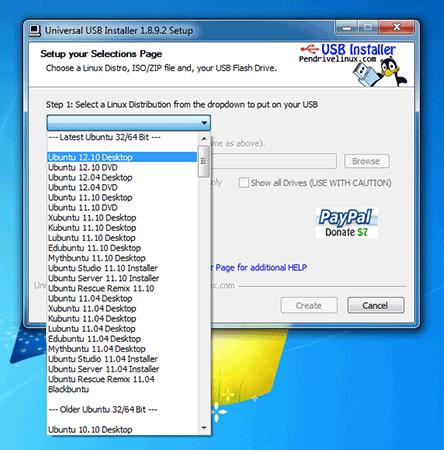
वैसे, सभी कार्यक्रमों पर हमने विचार किया है (के लिए)"UltraISO" के अपवाद के साथ) विंडोज ओएस छवियों को रिकॉर्ड करने के लिए खराब अनुकूल हैं। लेकिन इस मामले में क्या करना है जब ऐसा माध्यम बेहद आवश्यक है, और किसी तरह आप इसका पायरेटेड संस्करण इस्तेमाल नहीं करना चाहते हैं? शांत हो जाओ, Microsoft से ही पूरी तरह से कानूनी और पूरी तरह कार्यात्मक समाधान है।
जैसा कि आप देख सकते हैं, नाम काफी "बता" है। महत्वपूर्ण! Windows छवि रिकॉर्ड करने के लिए यह कार्यक्रम छवि का उपयोग नहीं करता है, लेकिन जब आप इसे खोलते हैं तो आप जो फ़ाइलें प्राप्त कर सकते हैं। यह आसानी से एक ही मुफ्त "7-ज़िप" अभिलेखागार का उपयोग करके किया जा सकता है छवि फ़ाइल को एक साधारण संग्रह के रूप में खोलकर।
अन्यथा, कोई मतभेद नहीं हैं। एक उपयोगी उपयोगिता निर्दिष्ट करें फ़ोल्डर को अनपैकिंग के परिणामों के साथ पथ, और फिर वांछित ड्राइव का चयन करें। यह सुनिश्चित करने के बाद कि फ्लैश ड्राइव पर कोई मूल्यवान डेटा नहीं है, आप "रन" बटन दबा सकते हैं।


























